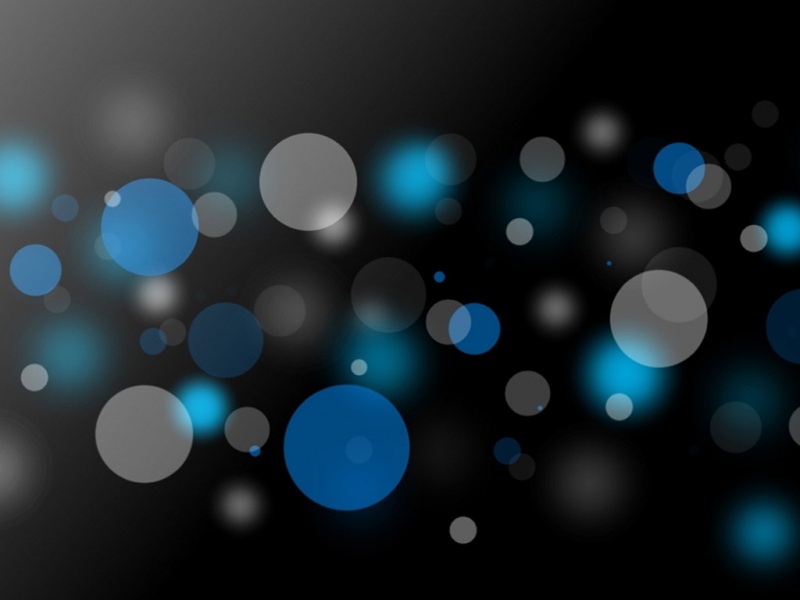下面,小编带您去了解一下Photoshop利用滤镜制作漂亮的抽象艺术玫瑰,生活就是不断的发现新事物,get新技能~
最终效果
1、新建文档 650×450像素,并将背景填充成黑色。
2、前景色设置为白色,选择画笔工具,新建图层1,绘制一歌柔和的圆点,如附件1;CTRL+T应用自由变换命令,按住shift+alt,以图像中心为基准按指定的纵横比扩大图像,使之充满整张画面。
3、新建图层2,前景色黑色,背景色白色,应用滤镜-渲染-云彩命令。
4、在图层面板中将云雾图层的混合模式设置为线性光,填充值设置为48%。圆形画笔图像受到云雾图像的影响变成不规则形态,Shift+Ctrl+E,将所有图层合并为一个图层。
5、表现颗粒效果:对图像应用滤镜-象素化-晶格化命令,形成不规则形状的颗粒。
6、合成相近的颜色:对图像应用滤镜-杂色-中间值命令,制作按地形的高度排列等高线的阶梯形状。
7、图像立体感:Ctrl+J复制被选图层,在图层面板中将副本层隐藏,选择背景层,应用滤镜-渲染-光照效果命令,做如下设置,并将纹理通道设置为红色,表现立体效果。
8、强调图像的边缘:在图层面板中选择副本层,对图像应用滤镜-锐化-USM锐化命令,(数量:479 半径:10)使图像的边界部分明显后,更有立体感。
9、在图层面板中,设置图层的混合模式为正片叠底,填充值为75%。
10、为黑白图像上色:在图层面板中单击创建新的填充或调整图层按钮,选择渐变映射选项,设置自己喜欢的颜色。
你也可以尝试其他的色彩,还可以结合其他的效果。